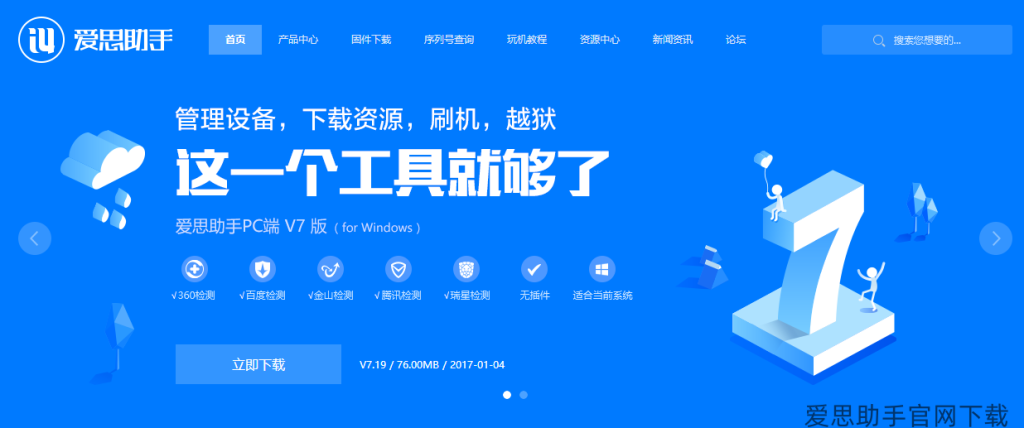在使用 爱思助手 的过程中,用户常常会遇到无法连接设备的问题。这个问题可能由多种原因引起,包括驱动程序未安装、USB接口问题,或者软件设置不当。本文将提供具体的解决方案,帮助您顺利恢复与设备的连接。
常见问题
解决方案
在进行设备连接时,确保 USB 接口和线缆正常工作十分重要。
步骤 1: 更换 USB 数据线
使用其他合格的 USB 数据线,确保线缆未损坏。可以尝试用手机充电线,查看是否能正常连接。如果连接正常,原始线缆可能出现故障。
步骤 2: 更换 USB 接口
尝试将线缆插入不同的 USB 接口。一些老旧的 USB 接口可能无法提供足够电力或数据传输速率。如果问题依然存在,继续下一步。
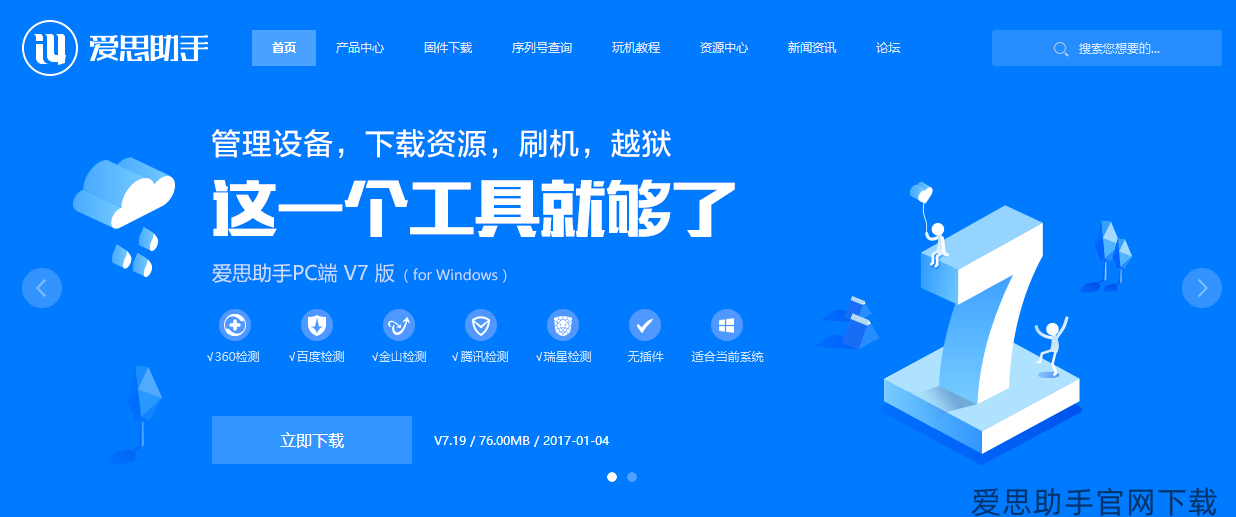
步骤 3: 访问设备管理器
在电脑上右键点击“我的电脑”,选择“管理”,然后点击“设备管理器”。查看是否有“未知设备”或带有黄色警告标志的设备。如果有,可能需要更新驱动程序。
更新驱动程序可以确保设备与 爱思助手 的兼容性。
步骤 1: 访问 驱动程序更新页面
在“设备管理器”找到您的设备,右键点击并选择“更新驱动程序”。选择“自动搜索更新的驱动程序软件”,让系统为您查找并安装最新版本。
步骤 2: 卸载并重启
如果更新后仍有问题,尝试右键点击设备,选择“卸载”。完成后,重新启动电脑,系统将自动安装默认驱动程序。
步骤 3: 再次连接设备
在电脑启动后,尝试重新插入设备并查看是否能正常连接。如果成功,问题已解决。
运行最新版本的 爱思助手 是避免许多兼容性问题的关键。
步骤 1: 检查当前版本
打开 爱思助手 ,在软件的设置中检查当前版本是否为最新。记下版本号,查看官方网站是否有更新。
步骤 2: 下载新版本
如发现版本更新,前往 爱思助手 官网 ,下载最新版的 爱思助手 。安装新的版本,确保旧版本文件已被替换。
步骤 3: 重新启动软件
安装新版本后,重新启动 爱思助手 。尝试连接设备,查看问题是否解决。
在使用 爱思助手 过程中,无法连接到设备的问题可以通过简单的几个步骤解决。通过检查 USB 接口、更换合适的线缆、更新驱动程序和确保使用最新版本的 爱思助手 ,大多数问题都可以轻松解决。
维护爱思助手及其连接的稳定性,不仅能提高工作效率,还能提升使用体验。如果在操作过程中遇到更复杂的问题,访问 爱思助手 官网 查找进一步的信息,或联系技术支持。